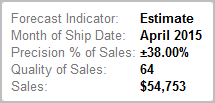예측 만들기
예측을 만들려면 뷰에 하나 이상의 날짜 차원과 한 개의 측정값이 사용되어야 합니다.
예측을 설정하려면 비주얼리제이션을 마우스 오른쪽 단추로 클릭(Mac의 경우 Control 클릭)하고 예측 > 예측 표시를 선택하거나 분석 > 예측 > 예측 표시를 선택합니다.
다음의 각 예는 예측 만들기를 지원하는 구조를 나타냅니다.
예측하려는 필드는 행 선반에 있고 연속형 날짜 필드는 열 선반에 있습니다.
예측하려는 필드는 열 선반에 있고 연속형 날짜 필드는 행 선반에 있습니다.
예측하려는 필드는 행 또는 열 선반에 있고 불연속형 날짜는 행 또는 열 선반에 있습니다. 포함된 날짜 수준 중 하나 이상은 연도여야 합니다.
예측하려는 필드는 마크 카드에 있고 연속형 날짜 또는 불연속형 날짜 집합은 행, 열 또는 마크에 있습니다.
참고: 날짜 차원이 없을 때에도 뷰에 정수 값을 갖는 차원이 있으면 예측을 생성할 수 있습니다. 뷰에 날짜가 없을 경우 예측을 참조하십시오.
예측이 설정된 경우 실제 기록 값 이외에 측정값의 예측된 미래 값을 시각화합니다. 기본적으로 추정된 값은 기록 데이터에 사용된 것보다 밝은 색으로 표시됩니다.
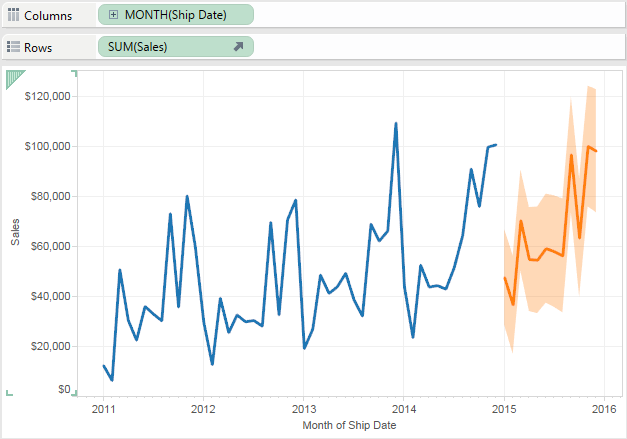
예측 구간
위 이미지의 음영 영역은 예측에 대해 95% 예측 구간을 보여줍니다. 즉, 이 모델은 예측 기간 동안 음영 영역 내에 매출 값이 있을 확률이 95%라고 판단한 것입니다. 예측 옵션 대화 상자의 예측 구간 표시 설정을 사용하여 예측 구간에 대한 신뢰 수준 백분위수와 예측 구간이 예측에 포함되는지 여부를 구성할 수 있습니다.
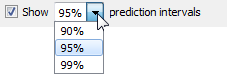
예측에 예측 구간을 표시하지 않으려면 확인란 선택을 취소합니다. 예측 구간을 설정하려면 값 중 하나를 선택하거나 사용자 지정 값을 입력합니다. 신뢰 수준에 대해 설정한 백분위수가 낮을수록 예측 구간은 더 좁아집니다.
예측 구간의 표시 방법은 예측된 마크의 마크 유형에 따라 달라집니다.
| 예측 마크 유형 | 예측 구간 표시 방법 |
| 라인 | 구간 |
| 모양, 사각형, 원, 막대 또는 파이 | 수염 |
다음 예에서 예측 데이터는 밝은 음영 원으로 표시되고 예측 구간은 끝에 수염이 있는 라인으로 표시됩니다.
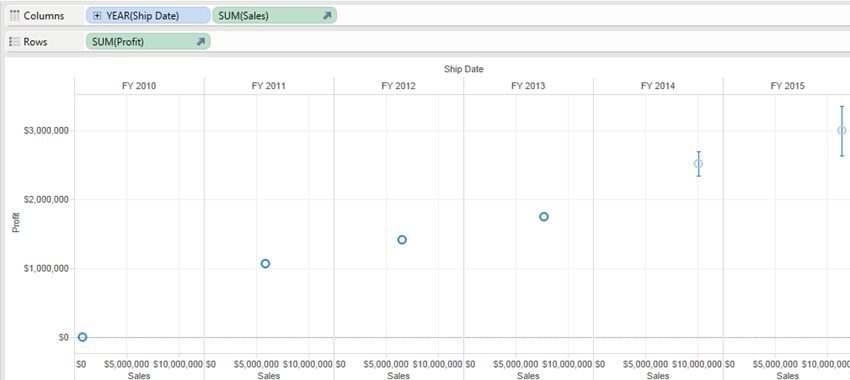
예측 개선
각 예측 값에 대해 예측 측정값의 다른 인스턴스를 데이터 패널에서 마크 카드의 세부 정보 선반으로 끈 다음 필드를 마우스 오른쪽 단추로 클릭하여 상황에 맞는 메뉴를 열고 사용 가능한 옵션 중 하나를 선택하여 예측 품질이나 정밀도를 확인할 수 있습니다.
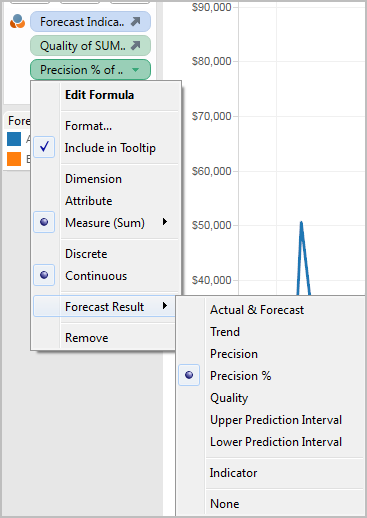
이러한 옵션에 대한 설명은 예측 필드 결과를 참조하십시오.
프로세스를 반복하여 각 예측 값에 대한 결과 유형을 더 추가할 수 있습니다. 결과 유형 변경에대한 자세한 내용은 예측 필드 결과의 "예측 결과 유형 변경"을 참조하십시오.
이러한 결과 유형을 세부 정보 선반에 추가하면 예측된 데이터를 기반으로 하는 모든 마크에 대한 도구 설명에 예측 정보가 추가됩니다.